VLC
- 1. VLC+
-
- 1.1 MPC vs VLC
- 1.2 Jogar ISO com VLC
- 1.3 Reproduzir VLC com AirPlay
- 1.4 Extrair CD de áudio com VLC
- 1.5 Transmitir vídeo para TV
- 1.7 VLC reproduzir Filmes Bluray
- 1.8 21 VLC para reproduzir vídeo
- 1.9 VLC Streamer
- 1.10 VLC é seguro?!
- 1.11 VLC Web Plugins para Google
- 1.12 Use VLC para PS3
- 1.13 Girar vídeo usando VLC
- 1.15 Corrigir problemas áudio
- 1.16 Converter arquivos VLC para MP3
- 1.17 7 Linhas de comando VLC
- 1.18 Vídeos de loop usando VLC
- 1.19 Reproduzir vídeos M4V com VLC
- 2. Reproduzir qualquer formato com VLC+
-
- 2.1 Reproduzir filmes 3D com VLC
- 2.2 Reproduzir DLNA com VLC
- 2.3 Reproduza M2TS com VLC
- 2.4 Reproduzir audio MDI com VLC
- 2.5 Reproduzir RTMP com VLC
- 2.6 Reproduzir vídeos YouTube
- 2.7 Usar VLC como editor vídeo
- 2.8 10 Pele VLC altamente
- 2.9 Corrigir VLC não suporta UNDF
- 2.11 Usar VLC como Conversor
- 2.12 Ler e Converter AVCHD com VLC
- 2.13 VLC Web Plugins para Google Chrome
- 2.14 Maneiras Grátis de Converter VLC
- 2.15 VLC é seguro?!
- Parte 1. O que é o arquivo RTMP
- Parte 2. Como reproduzir arquivos RTMP com o VLC Media Player no Windows
- Parte 3. Como reproduzir arquivos RTMP com o VLC Media Player no Mac
- Parte 4. Por que o VLC não pode reproduzir alguns arquivos RTMP
- Parte 5. O melhor assistente do VLC
Parte 1. O que é o arquivo RTMP
RTMP, que significa Protocolo de mídia em tempo real, são as extensões de arquivo usadas pelo Macromedia Flash. Na verdade, quando mergulharmos profundamente no fundo, veremos que o Protocolo de Mensagens em Tempo Real (RTMP) foi realmente projetado para transmissão de vídeo, áudio e dados de alto desempenho entre as tecnologias Adobe Flash Platform, incluindo Adobe Flash Player e Adobe AR.
No entanto, o RTMP está agora disponível como uma especificação aberta para criar produtos e tecnologia e, assim, permitir a entrega de áudio, vídeo e dados no AMF aberto, SWF, FLV, e os formatos F4V. A partir de agora, o VLC Media Player 2.1 e superior tem suporte parcial para reproduzir fluxos RTMP (não RTMPE), enquanto o Adobe Flash Player (plug-in do navegador web) é o cliente RTMP mais amplamente utilizado, que suporta a reprodução de áudio e vídeo transmitidos a partir de Servidores RTMP.
Parte 2. Como reproduzir arquivos RTMP com o VLC Media Player no Windows?
Na verdade, o VLC Player, que foi projetado, não tinha capacidade para reproduzir arquivos RTMP. Para a versão até 1.1 ou algo, o VLC Player não conseguiu reproduzir arquivos RTMP. Mas, quando a nova versão entrou no mercado, o VLC Player foi incluído para transmitir facilmente esses arquivos de protocolo Macromedia RTMP Flash. Aqui estão os passos.
Etapa 1 Abra o VLC, clique na opção de menu disponível no lado esquerdo para o bom funcionamento dos arquivos RTMP com o VLC Media Player no Windows.
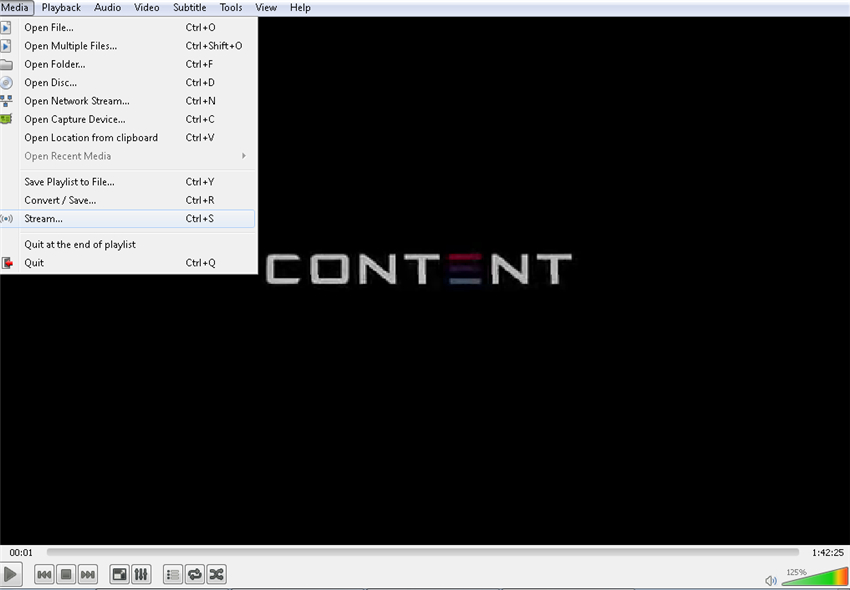
Etapa 2 Em seguida, clique no Open Network Stream e, em seguida, cole a URL do vídeo que deseja reproduzir no VLC Media Player.
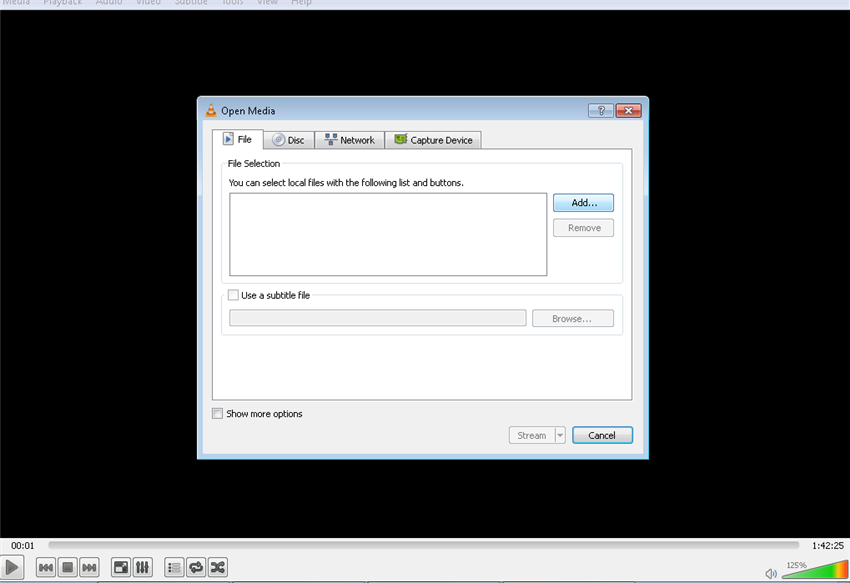
Passo 3 A caixa de texto que explica o mesmo está disponível, o que mostra claramente a opção "Por favor insira uma URL de rede".

Em seguida, clique no botão Reproduzir e você terminou. Aproveite o seu vídeo com o VLC Player.
Parte 3. Como reproduzir arquivos RTMP com o VLC Media Player no Mac?
O mesmo processo mencionado na seção do Windows continua com o MAC. Com o mesmo método, o VLC Player pode ser processado para reproduzir arquivos RTMP ou RTSP. Basta clicar na opção de transmissão presente no menu Media. Em seguida, a seção do arquivo aparecerá onde você precisa adicionar o arquivo. Ao adicionar o arquivo, é necessário adicionar o URL da rede, presente na próxima opção e ao adicionar este URL da rede, clique na parte do fluxo. Você terminou com o processo e você verá seus arquivos executados no VLC Media Player no MAC. O processo para jogar é o mesmo que no Windows.
Parte 4. Por que o VLC não pode reproduzir alguns arquivos RTMP
Há algumas instâncias, quando os arquivos RTMP não são reproduzidos no VLC Media Player. Talvez eu tenha motivos óbvios para o mesmo, e entre eles a necessidade de uma informação de codec adequada é uma das mais importantes. Às vezes, devido ao erro de transmissão em rede, você pode sentir dificuldade em reproduzir o arquivo RTMP. Caso a criptografia não esteja ativada no fluxo, o processo de reprodução do arquivo não é possível mesmo com o VLC Media Player. Às vezes, os problemas de compatibilidade são apenas um outro motivo para alguns arquivos RTMP que não estão sendo reproduzidos no VLC Media Player. Junto com esses problemas de autenticação e problemas de segurança durante o processo de transmissão são alguns dos outros motivos para o mesmo. As restrições de clientes e mesmo o URL incorreto são algumas das razões para a incapacidade do VLC Player na execução dos arquivos RTMP.
Parte 5. O melhor assistente VLC
No caso, existem alguns arquivos, que mesmo depois de muitos esforços não jogar no VLC Player, é hora de usar Wondershare UniConverter , o melhor assistente do VLC. A ferramenta, pode ser usada para a grande ajuda no processo de conversão. Ao converter o arquivo de um formulário para outro, o arquivo pode ser jogado facilmente no VLC Player. Dependendo da escolha do formato do arquivo de saída, você pode facilmente converter o arquivo em questão de tempo e obter o arquivo em execução no Windows ou no Mac.
O melhor assistente de VLC - Solução de vídeo todo-em-um!
- Um jogador para jogar tudo com a função de conversão.
- Converta vídeo para mais de 1000 formatos, incluindo MP4, AVI, WMV, FLV, MKV, MOV e mais
- Converter em predefinição otimizada para quase todos os dispositivos.
- Converte arquivos 30x mais rápidos do que outros conversores.
- Baixe ou grave vídeos de mais de 10.000 sites de compartilhamento de vídeo
- Editar, aprimorar e Personalize o seu arquivo de vídeos.
- Gravar e personalizar o seu vídeo em DVD com modelos de menu de DVD gratuitos
- A caixa de ferramentas versátil combina reparar metadados de vídeo, fabricante de GIF, transmitir vídeo para TV, conversor VR e gravador de tela
- Sistema operacional suportado: Windows 7 de 64 bits ou mais recente, Mac OS X 10.12 (Serra), 10.11, 10.10, 10.9, 10.8, 10.7, 10.6
O processo de conversão do arquivo começa com a escolha do arquivo que você está convertendo. Em seguida, a escolha do tipo de arquivo de saída deve ser feita através do menu suspenso. Ao fazer a escolha, podemos encontrar o menu de conversão, apenas no lado inferior direito da interface Wondershare UniConverter. Ao clicar nesse menu, o processo de conversão começa e, em nenhum momento, o processo é completado. Após a conclusão, o arquivo pode ser facilmente reproduzido no VLC Media Player.
Wondershare é a ferramenta final, que ajuda as pessoas em todos os aspectos do vídeo conversão e visualização da ampla gama de opções de formatos de arquivos, a ferramenta pode ser considerada como uma das mais difundidas entre todos no mesmo gênero.
Então, no caso, você está enfrentando problemas com o arquivo RTMP não jogando no VLC Player, basta tomar a ajuda das várias opções oferecidas pelo Wondershare UniConverter, que é o principal assistente do VLC.

